近期XP纯净版系统用户自己在安装用友U8的时候,系统提示iis不符合,导致安装无法安装用友软件,我们碰到这个问题应该怎么办呢?今天小编就给大家讲解一下XP纯净版系统下安装用友U8提示iis不符合的具体解决方法吧。
具体解决方法:
第一步:将下载好的iis5.1安装包解压好;
第二步:打开“控制面板”,双击“添加或删除程序”,然后点击界面左侧的“添加/删除Windows组件”;

第三步:在“Windows 组件向导”里勾选“Internet 信息服务(IIS)”;
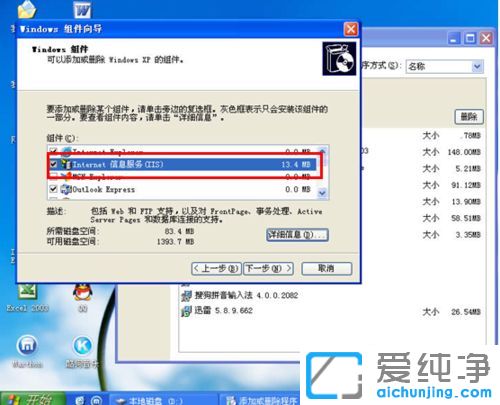
第四步:点击“下一步”,开始安装IIS,会提示“插入磁盘”;
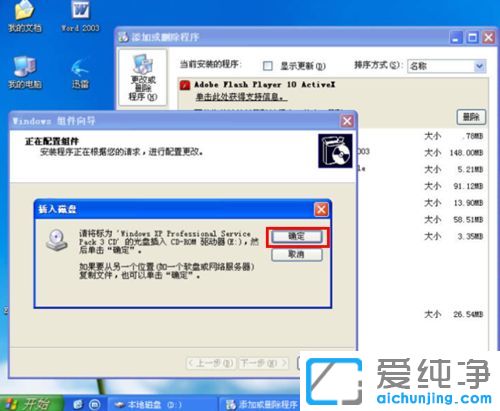
第五步:点“确定”后出现“所需文件”对话框;

第六步:点“浏览”,然后选择你下载解压后的IIS安装包,如我这里是放在D:/IIS5.1 FOR XP,然后点“打开”;
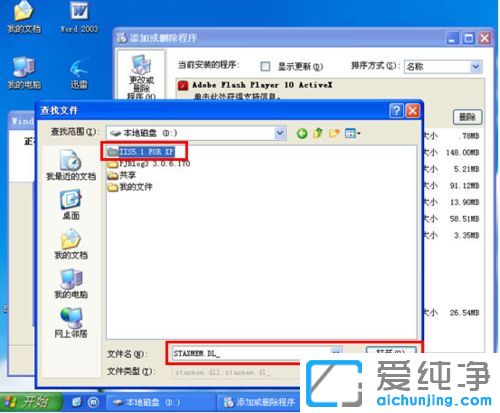
第七步:整个安装过程会弹出数次“所需文件”对话框,接下去只需点“浏览”,选中所需文件后点“打开”即可 。稍等片刻,IIS的安装就完成了。
上述给大家分享的便是XP纯净版系统下安装用友U8提示iis不符合的详细解决方法,遇到一样情况的用户们可以参照上面的方法来处理。




 本文介绍了解决XP系统安装用友U8时提示IIS不符合的问题,通过手动安装IIS5.1完成环境配置。
本文介绍了解决XP系统安装用友U8时提示IIS不符合的问题,通过手动安装IIS5.1完成环境配置。
















 2797
2797

 被折叠的 条评论
为什么被折叠?
被折叠的 条评论
为什么被折叠?








